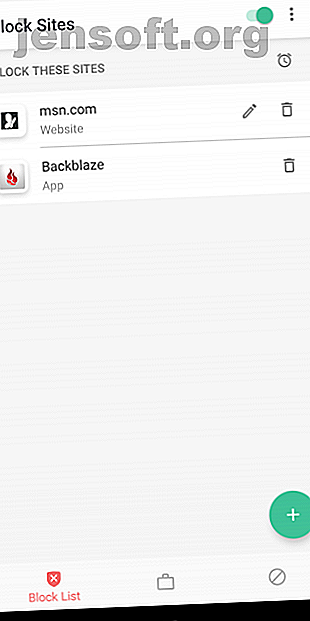
Πώς να αποκλείσετε ιστότοπους σχετικά με τα τηλέφωνα Android και τα tablet
Διαφήμιση
Ενώ γνωρίζετε πώς να αποκλείσετε έναν ιστότοπο στον υπολογιστή σας είναι χρήσιμη, είναι μόνο μέρος της εξίσωσης, επειδή πιθανότατα έχετε και ένα smartphone. Είτε θέλετε να φιλτράρετε το ρητό περιεχόμενο στη συσκευή του παιδιού σας είτε να αποκλείσετε έναν ιστοχώρο που χάνει χρόνο από το δικό σας, μπλοκάροντας τους ιστότοπους, είναι μια πρακτική ικανότητα.
Αν αναρωτιέστε πώς να αποκλείσετε ιστότοπους στο Android, θα σας δείξουμε τι πρέπει να γνωρίζετε.
Μια σημείωση σχετικά με τον αποκλεισμό ιστότοπων στο Android
Πριν ξεκινήσουμε, είναι σημαντικό να σημειώσουμε ότι δεν υπάρχει τέλεια λύση για την αποκλεισμό ιστοτόπων στο Android. Το παιδί σας μπορεί να παρακάμψει τους γονικούς ελέγχους 7 τρόποι για να παρακάμψουν τα παιδιά σας το λογισμικό γονικού ελέγχου 7 τρόποι να παρακάμψουν τα παιδιά σας το λογισμικό γονικού ελέγχου Ακριβώς επειδή έχετε εγκαταστήσει ένα δίχτυ ασφαλείας στο λογισμικό γονικού ελέγχου δεν σημαίνει ότι τα παιδιά σας δεν θα βρείτε έναν τρόπο να περιηγηθείτε σε αυτό. Δείτε πώς θα το κάνουν! Διαβάστε περισσότερα που έχετε ρυθμίσει, ανάλογα με τη μέθοδο.
Ο πιο αξιόπιστος τρόπος για να αποκλείσετε έναν ιστότοπο στο Android είναι με την τροποποίηση του αρχείου hosts. Ωστόσο, αυτό είναι δυνατό μόνο σε μια ριζωμένη συσκευή, η οποία είναι πολύ περισσότερη δουλειά από ό, τι οι περισσότεροι άνθρωποι πιθανώς θέλουν να περάσουν. Επομένως, δεν θα καλύψουμε αυτή τη μέθοδο.
Θα συζητήσουμε τα αδύνατα σημεία κάθε λύσης, ώστε να ξέρετε τι να περιμένετε.
Πώς να αποκλείσετε ιστότοπους στο Android χρησιμοποιώντας το BlockSite
Δυστυχώς, δεν υπάρχει ενσωματωμένος τρόπος για να αποκλείσετε ιστότοπους στο Chrome στο Android. Εφόσον η έκδοση του Chrome του Android δεν προσφέρει επεκτάσεις, δεν μπορείτε να απευθυνθείτε στα πρόσθετα τρίτων για να κάνετε την εργασία.
Παρόλο που μπορείτε να αποκλείσετε ιστότοπους που χρησιμοποιούν πρόσθετα στο Firefox, αυτό δεν είναι μια πολύ καλή λύση, επειδή τα αποκλείει μόνο σε ένα πρόγραμμα περιήγησης. Το παιδί σας θα μπορούσε εύκολα να ανοίξει ένα άλλο πρόγραμμα περιήγησης (ή να εγκαταστήσει ένα νέο από το Google Play) για να αποφύγει το μπλοκάρισμα.
Αντ 'αυτού, μπορείτε να δείτε μια δωρεάν εφαρμογή που ονομάζεται BlockSite. Η υπηρεσία είναι επίσης διαθέσιμη στην επιφάνεια εργασίας, όπου λειτουργεί με παρόμοιο τρόπο με την προσφορά κινητής τηλεφωνίας.
Αφού εγκαταστήσετε την εφαρμογή, θα πρέπει να της χορηγήσετε δικαιώματα πρόσβασης για να αποκλείσετε σωστά τους ιστότοπους. Για να αποκλείσετε έναν ιστότοπο, πατήστε το κουμπί Συν στην κύρια οθόνη. Απλώς πληκτρολογήστε μια διεύθυνση ιστού και πατήστε το σημάδι ελέγχου στην επάνω δεξιά γωνία για να την αποθηκεύσετε. Τώρα όταν προσπαθείτε να επισκεφτείτε αυτόν τον ιστότοπο σε οποιοδήποτε πρόγραμμα περιήγησης, θα το βρείτε αποκλεισμένο.



Περισσότερες λειτουργίες BlockSite
Το BlockSite σας επιτρέπει να προχωρήσετε λίγο περισσότερο. Εκτός από τον αποκλεισμό ιστότοπων, μπορείτε επίσης να αποκλείσετε εφαρμογές στη συσκευή σας. Αυτό είναι βολικό αν θέλετε να παραδώσετε το τηλέφωνό σας σε ένα παιδί χωρίς να ανησυχείτε ότι θα έχουν πρόσβαση σε ευαίσθητες πληροφορίες.
Η εφαρμογή σας επιτρέπει επίσης να εφαρμόζετε μπλοκ μόνο σε συγκεκριμένες ώρες. Πατήστε το εικονίδιο Ρολόι πάνω από τη λίστα με τις εφαρμογές και μπορείτε να επιλέξετε τους χρόνους έναρξης και λήξης για να ορίσετε το μπλοκ. Σας επιτρέπει επίσης να ορίσετε ποιες ημέρες της εβδομάδας ισχύει για το πρόγραμμα.
Πατήστε την καρτέλα Block Adult στο κάτω μέρος της οθόνης και μπορείτε να αποκλείσετε την πρόσβαση σε όλους τους ιστότοπους για ενήλικες μόνο με ένα πάτημα. Φυσικά, τίποτα δεν είναι τέλειο, αλλά αυτό σας επιτρέπει να χτυπήσετε τους χειρότερους παραβάτες με μια κίνηση.
Ανοίξτε το Μενού τριών σημείων στην επάνω δεξιά γωνία και ανοίξτε τις Ρυθμίσεις για δύο χρήσιμα βοηθητικά προγράμματα. Εάν χρησιμοποιείτε το BlockSite στον υπολογιστή σας, μπορείτε να χρησιμοποιήσετε την επιλογή Sync BlockSite για να συγχρονίσετε τη λίστα αποκλεισμού. Το πιο σημαντικό είναι να χρησιμοποιήσετε τη λειτουργία Προστασία με κωδικό πρόσβασης για να εμποδίσετε τα παιδιά να απενεργοποιήσουν τα μπλοκ. Μπορείτε να ρυθμίσετε ένα PIN ή μοτίβο για να ασφαλίσετε την εφαρμογή και να αποτρέψετε αλλαγές στους αποκλεισμένους ιστότοπους και εφαρμογές σας.



Με κωδικό πρόσβασης που προστατεύει την εφαρμογή, αποκλεισμένοι ιστότοποι για ενήλικες και όλοι οι άλλοι ιστότοποι και εφαρμογές που θέλετε να περιορίσετε, το BlockSite είναι ο καλύτερος τρόπος για να αποκλείσετε ιστότοπους στο Android. Λειτουργεί σε όλα τα δίκτυα Wi-Fi ή κινητής τηλεφωνίας, δεν είναι εύκολο να απενεργοποιηθεί και είναι απλό στη ρύθμιση.
Ωστόσο, έχει ένα μεγάλο μειονέκτημα: το παιδί σας μπορεί εύκολα να απεγκαταστήσει την εφαρμογή, καταργώντας όλους τους περιορισμούς αποκλεισμένων ιστότοπων. Μπορείτε να χρησιμοποιήσετε μια εφαρμογή όπως το AppLock για να αποτρέψετε την πρόσβαση στην επιλογή απεγκατάστασης, αλλά ακόμα και αυτό δεν είναι τέλειο, καθώς μπορείτε να απεγκαταστήσετε εφαρμογές από πολλές τοποθεσίες γύρω από το Android. Αντί για να ρυθμίσετε το Google Family Link Προστατεύστε το τηλέφωνο Android του παιδιού σας Χρησιμοποιώντας το Google Family Link Προστατεύστε το τηλέφωνο Android του παιδιού σας Χρησιμοποιώντας το σύνδεσμο της οικογένειας Google Το Family Link της Google παρέχει μια απλή και λογική λύση για τον γονικό έλεγχο στις συσκευές Android. Δείτε πώς μπορείτε να το χρησιμοποιήσετε. Διαβάστε περισσότερα, το οποίο σας επιτρέπει να αποκρύψετε ορισμένες εφαρμογές, μπορεί να είναι μια καλύτερη επιλογή.
Πώς να αποκλείσετε ιστότοπους σε Wi-Fi χρησιμοποιώντας το φιλτράρισμα DNS
Εάν θέλετε να αποκλείσετε όσο το δυνατόν περισσότερους επικίνδυνους, σαφείς και κατά τα άλλα επιβλαβείς ιστότοπους με σχετικά μικρή προσπάθεια, μπορείτε να ρυθμίσετε το φιλτράρισμα DNS. Αυτό σας επιτρέπει να φιλτράρετε ολόκληρες κατηγορίες ιστότοπων σε ολόκληρο το δίκτυό σας ή σε συγκεκριμένη συσκευή.
Το OpenDNS προσφέρει έναν εύκολο τρόπο για να το κάνετε αυτό. Μπορείτε να χρησιμοποιήσετε το προρυθμισμένο σχέδιο Family Shield για να αποκλείσετε περιεχόμενο για ενηλίκους σε οποιαδήποτε συσκευή Android ή ολόκληρο το δίκτυό σας.
Για να εφαρμόσετε φιλτράρισμα Family Shield σε μια συσκευή Android, πηγαίνετε στο Settings> Network & internet> Wi-Fi . Πατήστε το όνομα του δικτύου στο οποίο θέλετε να εφαρμόσετε φιλτράρισμα και, στη συνέχεια, πατήστε το εικονίδιο Μολύβι για να κάνετε αλλαγές.
Στο παράθυρο που προκύπτει, αναπτύξτε τις επιλογές για προχωρημένους και μετακινηθείτε προς τα κάτω. Αλλάξτε τις ρυθμίσεις IP από το DHCP σε Static . Στη συνέχεια, στα πεδία DNS 1 και DNS 2, εισάγετε 208.67.222.123 και 208.67.220.123 αντίστοιχα. Αποθηκεύστε τις ρυθμίσεις σας. Μόλις τελειώσετε, επισκεφτείτε το internetbadguys.com για να βεβαιωθείτε ότι όλα έχουν ρυθμιστεί σωστά.



Για περισσότερο έλεγχο, η εταιρεία προσφέρει επίσης ένα δωρεάν σχέδιο οικίας. Αυτό απαιτεί την εγγραφή ενός λογαριασμού, αλλά σας επιτρέπει να προσαρμόσετε ποια είδη ιστοτόπων θέλετε να φιλτράρετε στο δίκτυό σας. Οι ακριβείς οδηγίες για τη ρύθμιση του OpenDNS με αυτόν τον τρόπο εξαρτώνται από το δρομολογητή σας. Ανατρέξτε στη σελίδα διαμόρφωσης του δρομολογητή του OpenDNS για βοήθεια με τη δική σας.
Φιλτράρισμα σε Android vs. Router
Παρόλο που είναι εύκολο να ρυθμίσετε, δεν συνιστούμε να εφαρμόσετε φιλτράρισμα DNS απευθείας στη συσκευή σας Android. Οι ρυθμίσεις είναι ανά δίκτυο, επομένως θα πρέπει να το επαναλάβετε για κάθε δίκτυο Wi-Fi στο οποίο συνδέεστε. Επιπλέον, ένα παιδί τεχνολογίας μπορεί εύκολα να διαγράψει αυτές τις ρυθμίσεις DNS για να καταργήσει το φιλτράρισμα.
Εξαιτίας αυτού, σας συνιστούμε να εγκαταστήσετε το OpenDNS στον δρομολογητή σας. Κάνοντας αυτό θα εφαρμόσει το φιλτράρισμα σε κάθε συσκευή στο δίκτυό σας αντί για ένα μόνο. Επιπλέον, τα παιδιά σας δεν θα μπορούν εύκολα να αλλάξουν τις ρυθμίσεις, επειδή είναι κλειδωμένα πίσω από έναν κωδικό πρόσβασης. Με τον κωδικό πρόσβασης του λογαριασμού σας, μπορείτε να παρακάμψετε έναν αποκλεισμένο ιστότοπο, αν χρειαστεί.
Ωστόσο, ακόμα και με το φιλτράρισμα DNS που εφαρμόζεται στον οικιακό σας δρομολογητή, τα παιδιά σας μπορούν ακόμα να παρακάμψουν το φιλτράρισμα συνδέοντας τα δεδομένα κινητής τηλεφωνίας. Αυτό δεν αποτελεί πρόβλημα με τα tablet μόνο Wi-Fi, αλλά και τα προστατευτικά σας δεν θα ισχύουν σε άλλα δίκτυα Wi-Fi.
Άλλοι τρόποι για να αποκλείσετε ιστότοπους στο Android;
Παρά τις πολλές άλλες λύσεις αποκλεισμού ιστότοπων στο Android, οι περισσότερες από αυτές είναι κατώτερες ή διπλές από τις παραπάνω. Όπως αναφέραμε, δεν υπάρχει λόγος να εγκαταστήσετε κάποιο ιστοτόπο που να αποκλείει τις επεκτάσεις του προγράμματος περιήγησης, επειδή ισχύουν μόνο για ένα πρόγραμμα περιήγησης.
Μπορείτε να χρησιμοποιήσετε μια εφαρμογή όπως το NetGuard ως τείχος προστασίας, αλλά αυτό είναι υπερβολικά περίπλοκο για το κλείδωμα ορισμένων ιστοτόπων. Για τον μέσο χρήστη, το BlockSite είναι απλούστερο στη χρήση. Επίσης, επειδή λειτουργεί ως VPN, δεν μπορείτε να χρησιμοποιήσετε ένα κανονικό VPN παράλληλα με αυτό.
Πολλές εφαρμογές ασφαλείας για Android προσφέρουν επίσης δυνατότητα αποκλεισμού ιστότοπου. Ωστόσο, για να χρησιμοποιήσετε αυτές τις λειτουργίες, θα πρέπει να εγκαταστήσετε την εφαρμογή προστασίας από ιούς, η οποία είναι συχνά φουσκωμένη και βυθίζει τη συσκευή σας με μια δέσμη χαρακτηριστικών που δεν χρειάζεστε. Πρόκειται για μια βαρύτατη λύση που, και πάλι, η BlockSite βελτιώνει.
Εξαιτίας αυτού, για μέγιστη προστασία των παιδιών σας, συνιστούμε να χρησιμοποιείτε το BlockSite σε κάθε συσκευή που θέλετε να προστατεύσετε, σε συνδυασμό με το OpenDNS στο οικιακό σας δίκτυο. Με αυτόν τον τρόπο, ακόμη και αν καταργήσουν το BlockSite, το OpenDNS λειτουργεί ως αντίγραφο ασφαλείας στο σπίτι αφού δεν μπορεί να το απεγκαταστήσει. Εξετάστε τη χρήση του AppLock ή του Google Family Link εάν ανησυχείτε για το παιδί σας που καταργεί το BlockSite.
Αντίθετα, εάν θέλετε απλώς να αποκλείσετε ιστότοπους για δική σας χρήση, μερικές από αυτές θα καταλήξουν στην πειθαρχία για να αποφευχθεί η καταστρατήγηση των δικών σας ορίων. Ακολουθήστε τις συμβουλές μας για να μπλοκάρουν τις χρονοβόρες ιστοσελίδες Πώς να αποκλείσετε πραγματικά χρονοβόρες ιστοσελίδες: 3 άκρες που λειτουργούν Πώς να αποκλειστεί πραγματικά χρονοβόρες ιστοσελίδες: 3 άκρες που λειτουργούν Βρίσκοντας τον εαυτό σας αντιπαραγωγικό, λόγω της αποσπούν την προσοχή των χώρων; Αποκλείστε τους χώρους με σπατάλες χρόνου με τη βοήθεια αυτών των συμβουλών και εργαλείων. Διαβάστε περισσότερα για περισσότερες ιδέες.
Γνωρίζοντας πώς να αποκλείσετε ιστοσελίδες είναι βολικό
Ελέγξαμε πώς μπορείτε να αποκλείσετε ιστότοπους στο Android με μερικές μεθόδους. Όπως αναφέρθηκε στην αρχή, τίποτα δεν είναι 100% ανόθευτο. Ενώ το φιλτράρισμα BlockSite και DNS μπορεί να σας βοηθήσει να εξαντλήσετε ένα πολύ επιβλαβές υλικό από τις συσκευές των παιδιών σας, βεβαιωθείτε ότι είστε ενεργοί και στη χρήση της συσκευής σας. Δεν υπάρχει υποκατάστατο για τη συμμετοχή των γονέων.
Για περισσότερες λύσεις, ανατρέξτε στη λίστα με τις καλύτερες εφαρμογές γονικού ελέγχου για το Android 5 Καλύτερες εφαρμογές για γονικό έλεγχο για το Android 5 Καλύτερες εφαρμογές γονικού ελέγχου για Android Αν θέλετε να ελέγξετε τι μπορούν να κάνουν τα παιδιά σας στο τηλέφωνο ή στο tablet Android, μία από αυτές τις εφαρμογές. Διαβάστε περισσότερα . Και αν ενδιαφέρεστε για άλλες εφαρμογές γονικού ελέγχου για tablet, υπολογιστές και τηλέφωνα, συμβουλευτείτε τον πλήρη οδηγό μας για τους γονικούς ελέγχους.
Εξερευνήστε περισσότερα σχετικά με: Εφαρμογές Android, DNS, Φίλτρα Διαδικτύου, Γονικός Έλεγχος, Γονείς και Τεχνολογία.

